ゲージグラフの使用
ゲージグラフは、測定内の項目の値を比較するために使用します。別の測定やカスタムの数量と比較することができます。
ゲージグラフは、車の燃料計などのアナログゲージと似ています。測定対象のものがどれだけあるかが表示されます。ゲージグラフでは、この測定値が単独で存在する場合もあれば、別の測定値に関連して存在する場合もあります。ゲージグラフの各カラーセクションは 1 つの値を表します。次の例では、実際の売上を販売目標と比較しています。ゲージを見ると、目標を達成するには追加で 33.27% 販売する必要があることがわかります。
次のスクリーンショットは、ゲージグラフの例を示しています。
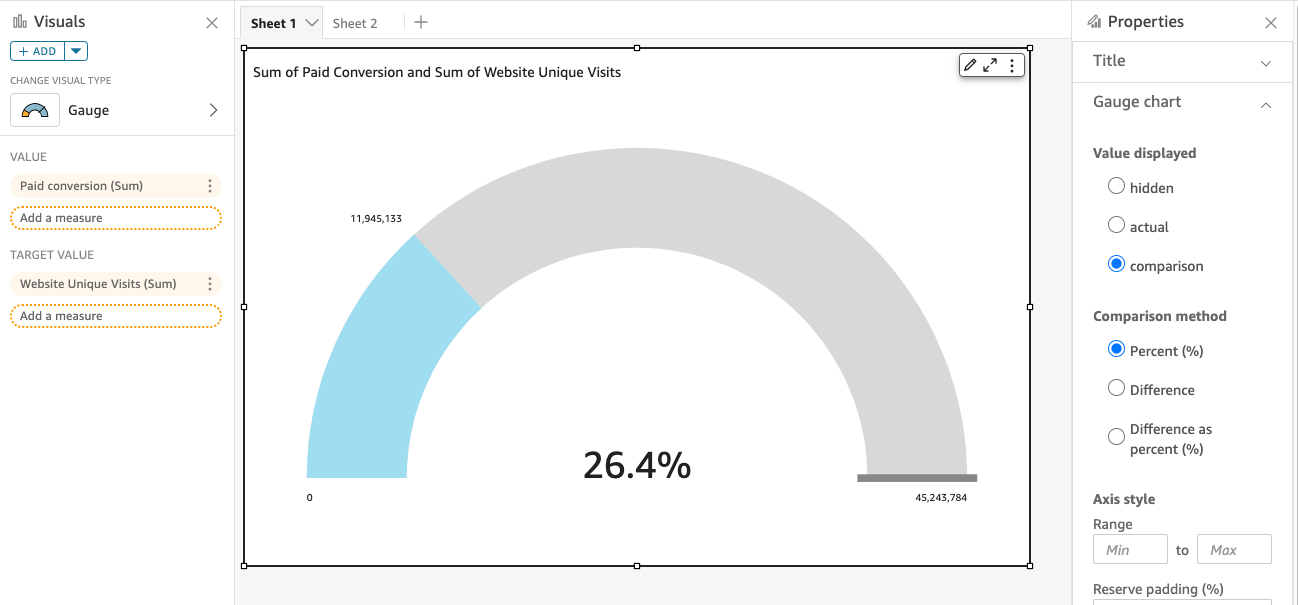
Amazon QuickSight でゲージグラフを使用する方法については、以下の動画をご覧ください。
ゲージグラフを作成するには、少なくとも 1 つの測定を使用する必要があります。測定は、[Value (値)] フィールドウェルに入力します。2 つの測定を比較する場合は、追加の測定を [Target value (ターゲット値)] フィールドウェルに入力します。単一の測定を、データセットに含まれていないターゲット値と比較する場合は、固定値が含まれている計算フィールドを使用できます。
ゲージグラフには、さまざまな書式設定オプションを選択できます。以下は、[Format Visual (ビジュアルのフォーマット)] に含まれる設定です。
-
[Value displayed (表示される値)] - 値を非表示にする、実際の値を表示する、または 2 つの値の比較を表示する
-
[Comparison method (比較方法)] - 値をパーセントで比較する、値の間の実際の差を比較する、またはパーセントの差を比較する
-
[Axis style (軸スタイル)] -
-
[Show axis label (軸ラベルを表示する)] - 軸ラベルの表示または非表示
-
[Range (範囲)] - ゲージグラフに表示される数値の最小から最大までの範囲
-
[Reserve padding (予約パディング) (%)] - 範囲の上限に追加される (ターゲット、実際の値、または最大)
-
-
[Arc style (円弧スタイル)] - 円弧が表示される角度 (180°~360°)
-
[Thickness (幅)] - 円弧の幅 (小、中、大)
ゲージグラフの機能
以下の表を使用して、ゲージグラフでサポートされている機能を確認してください。
| 機能 | サポート対象? | コメント | 詳細情報 |
|---|---|---|---|
| 凡例表示の変更 | あり | QuickSight のビジュアルタイプの凡例 | |
| タイトル表示の変更 | あり | QuickSight のビジュアルタイプに関するタイトルとサブタイトル | |
| ゲージの書式設定 | あり | 表示される値、比較方法、比較メソッド、軸スタイル、円弧のスタイル、ゲージの幅をカスタマイズできます。 | |
| 軸範囲の変更 | なし | ||
| ビジュアル色の変更 | あり | 前景色 (塗りつぶされた領域) は [Value (値)] を表します。背景色 (塗りつぶされていない領域) は、[Target value (ターゲット値)] を表します (ターゲット値を選択した場合)。 | QuickSight のビジュアルタイプの色 |
| 要素への注目または要素の除外 | なし | ||
| ソート | なし | Amazon QuickSight でのビジュアルデータのソート | |
| フィールド集計の実行 | あり | フィールド集計の変更 | |
| ドリルダウンの追加 | なし |
ゲージグラフの作成
ゲージグラフを作成するには、以下の手順を使用します。
ゲージグラフを作成する
-
分析ページで、ツールバーの [視覚化する] を選択します。
-
アプリケーションバーの [追加] を選択してから、[ビジュアルを追加] を選択します。
-
[Visual types (ビジュアルタイプ)] ペインで、ゲージグラフのアイコンを選択します。
-
[フィールドリスト] ペインから、使用するフィールドを適切なフィールドウェルにドラッグします。ゲージグラフを作成するには、測定を [Value (値)] フィールドウェルにドラッグします。比較値を追加するには、別の測定を [Target value (ターゲット値)] フィールドウェルにドラッグします。